Hem > Scan (Skanna) > Skanna från din dator (Mac) > Skanna med TWAIN-kompatibla program (Mac) > TWAIN-drivrutinsinställningar (Mac)
TWAIN-drivrutinsinställningar (Mac)
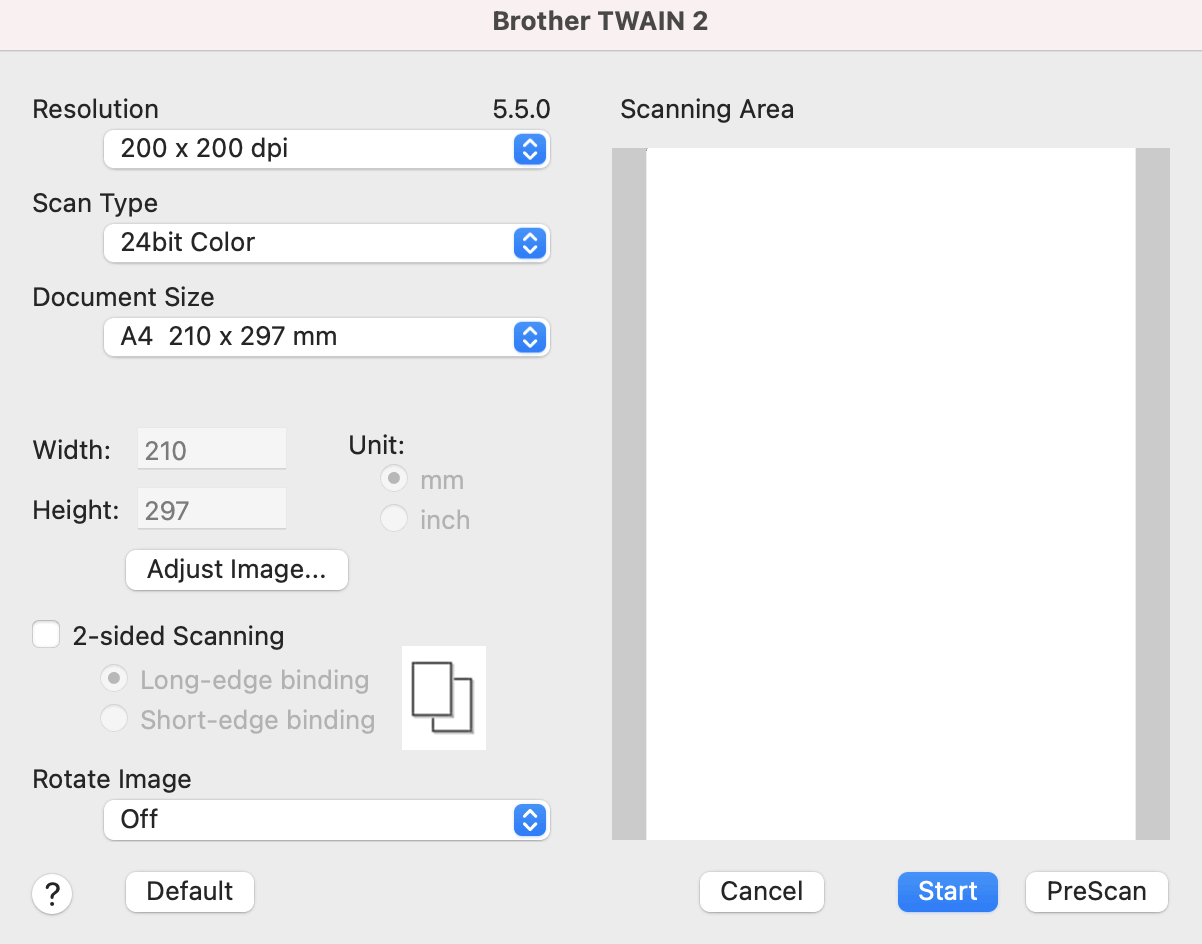
Tillgängliga alternativ och inställningar varierar beroende på skannern.
- Resolution (Upplösning)
- Välj en skanningsupplösning i popup-menyn Resolution (Upplösning). Högre upplösning ger en finare skannad bild men tar upp mer minne och ger en längre överföringstid.
- Scan Type (Skanntyp)
- Välj mellan olika skanningsfärgdjup.
-
- Black & White (Svartvit)
- Används för text eller konturbilder.
- Gråskala (feldiffusion)
- Används för fotografier eller grafik. (Feldiffusion är en metod för att skapa simulerade bilder i gråskala utan att använda äkta grå punkter. Svarta punkter placeras i ett specifikt mönster för att ge ett grått utseende.)
- True Gray (Äkta gråskala)
- Används för fotografier eller grafik. Detta läge är mer exakt eftersom det använder upp till 256 nyanser av grått.
- 24bit Colour (24 bitars färg)
- Används för att skapa en bild med den mest korrekta färgåtergivningen. Detta läge använder upp till 16,8 miljoner färger för att skanna bilden, men kräver mest minne och har den längsta överföringstiden.
- Document Size (Dokumentstorlek)
- Välj den exakta storleken på ditt dokument från ett urval av förinställda skanningsstorlekar. Om du väljer Custom (Egen) kan du ange dokumentstorleken.
- Adjust Image (Justera bild)
- Klicka på knappen Adjust Image (Justera bild) för att justera bilden.
- Brightness (Ljusstyrka)
- Ställ in nivån för Brightness (Ljusstyrka) genom att dra reglaget åt höger eller vänster för att få ljusare eller mörkare bild.Om den skannade bilden är för ljus ställer du in ett lägre värde för ljusstyrkan och skannar dokumentet på nytt. Om bilden är för mörk ställer du in ett högre värde för ljusstyrka och skannar dokumentet på nytt. Du kan även ange ett värde i fältet för att ställa in ljusstyrkan.
- Contrast (Kontrast)
- Du kan öka eller minska Contrast (Kontrast)-nivån genom att dra reglaget åt höger eller vänster. Ökad kontrast framhäver bildens mörka och ljusa områden, medan minskad kontrast ger större detaljrikedom i grå områden. Du kan även ange ett värde i fältet för att ställa in kontrasten.

Inställningen Contrast (Kontrast) är endast tillgänglig när du ställer in Scan Type (Skanntyp) till Gråskala (feldiffusion), True Gray (Äkta gråskala) eller 24bit Colour (24 bitars färg).
- Reduce Noise (Minska bakgrundsstörning)
-
Du kan förbättra och höja kvaliteten på skannade bilder med det här alternativet. Inställningen Minska bakgrundsstörning är tillgänglig vid användning av 24bit Colour (24 bitars färg) och skanningsupplösningar på 300 x 300 dpi, 400 x 400 dpi eller 600 x 600 dpi.
- 2-sided Scanning (Duplexskanning)
- Skanna båda sidorna av dokumentet.
- Rotate Image (Rotera bild)
- Rotera den skannade bilden.
- PreScan (Förinskanning)
- Klicka på PreScan (Förinskanning) om du vill förhandsgranska din bild och beskära oönskade områden före skanning. Beskärning är tillgängligt när inställningen 2-sided Scanning (Duplexskanning) är avstängd.
Var den här sidan till din hjälp?



